※ KODI 改為中文介面
● 開啟 Android TV中的 KODI APP,會出現 Info,按下 Continue 繼續。
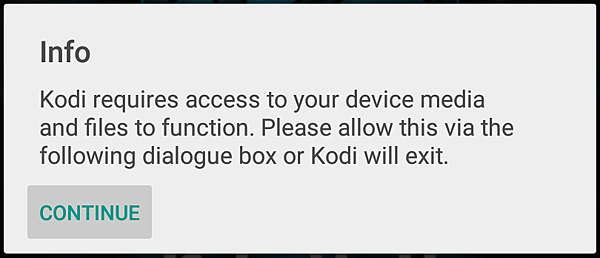
● KODI 需要取得裝置中多媒體權限,按下 允許 繼續。
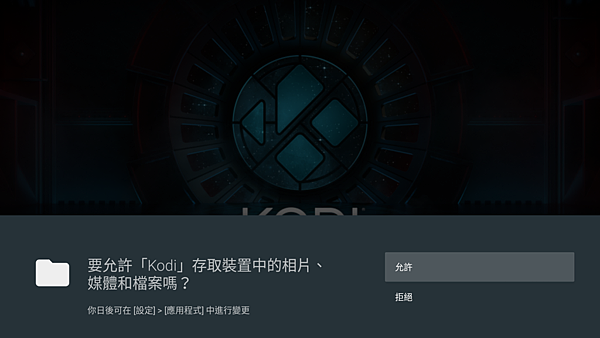
● 現在使用的是 KODI 18.7 的版本。
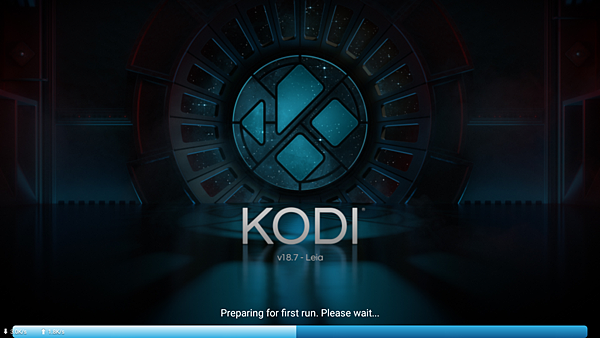
● 這是 KODI 的首頁,預設是英文介面。
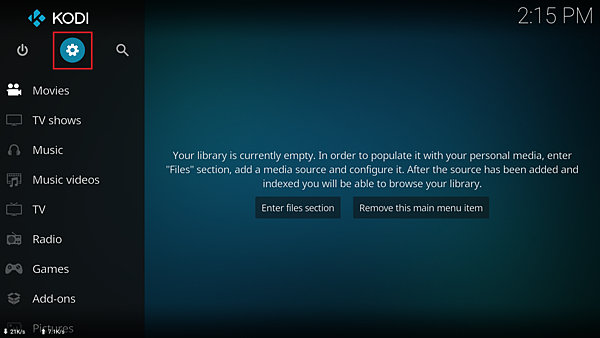
● 按下 齒輪 圖示,可進入設定。
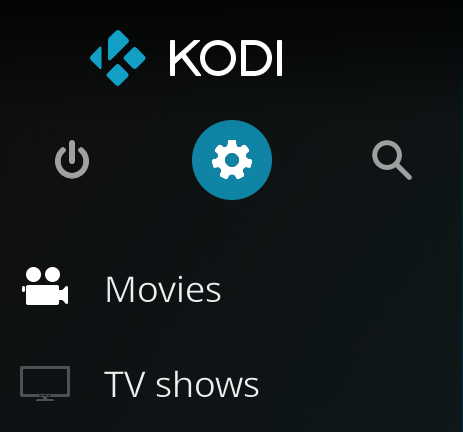
● 進入 System 視窗。
● 按下 System →Settings →Interface 筆尺 圖示,可進入設定。
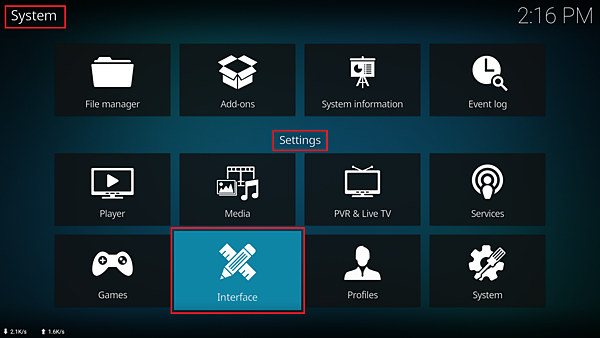
● 進入 Settings / Interface 視窗。
● 按下 Skin →Fonts ,顯示目前正在使用的字型,是 Skin Default 預設字型 。
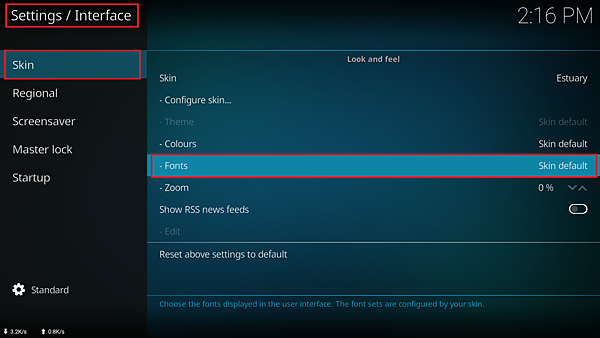
● 進入 Settings / Interface 視窗。
● 按下 Skin →Fonts ,可變更字型。(這是 放大圖)。
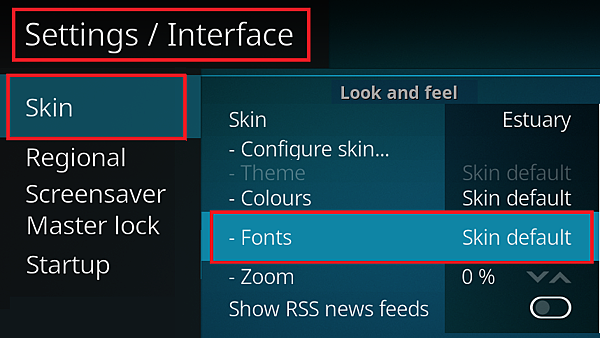
● 進入 Fonts 視窗。
● 選擇 Arial based ,套用 Arial based 字型。
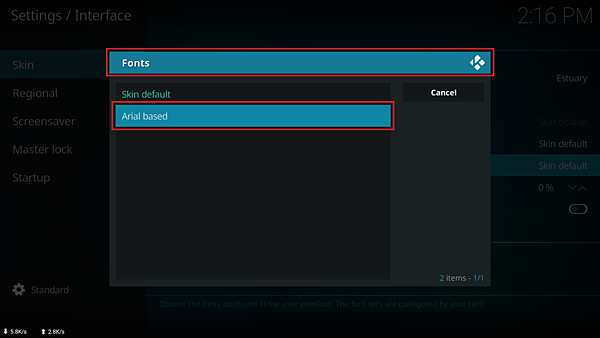
● 進入 Fonts 視窗。
● 選擇 Arial based ,套用 Arial based 字型。(這是 放大圖)。
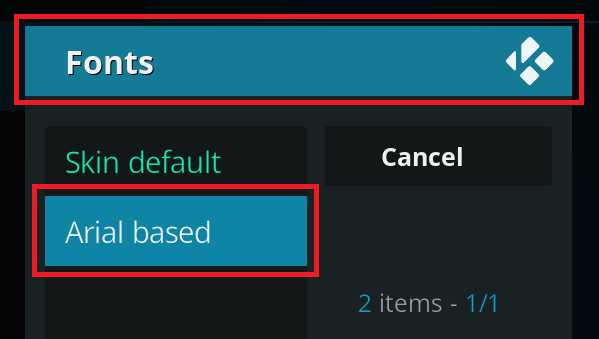
● 回到 Settings / Interface 視窗。
● 在 Skin →Fonts ,顯示目前正在使用的字型,已經變更為 Arial based 字型。
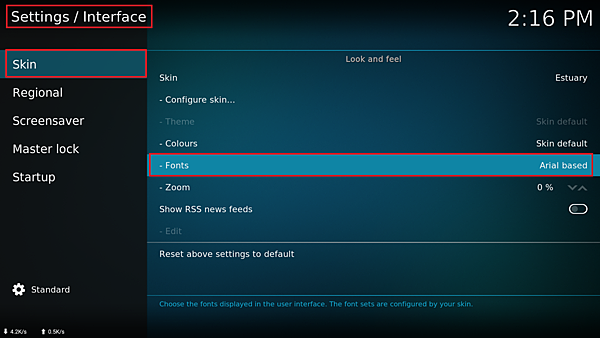
● 回到 Settings / Interface 視窗。
● 在 Skin →Fonts ,顯示目前正在使用的字型,是 Arial based 。(這是 放大圖)。
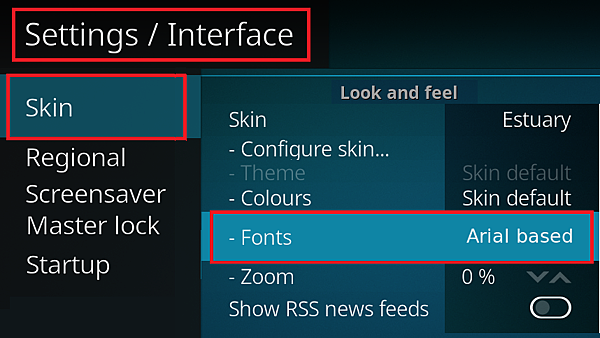
● 在 Settings / Interface 視窗。
● 按下 Regional →Language ,顯示目前的語言,是 Eeglish 預設語言 。
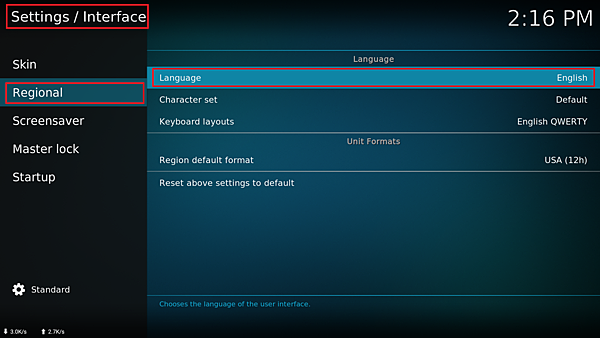
● 在 Settings / Interface 視窗。
● 按下 Regional →Language ,顯示目前的語言,是 Eeglish 預設語言 。(這是 放大圖)。
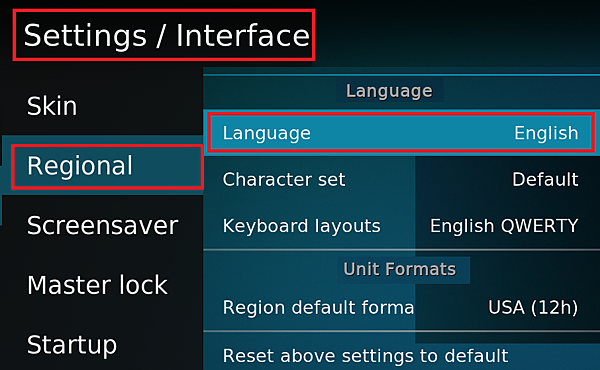
● 進入 Language 視窗。
● 選擇 Chinnese (Tradtional) ,套用 正體中文。
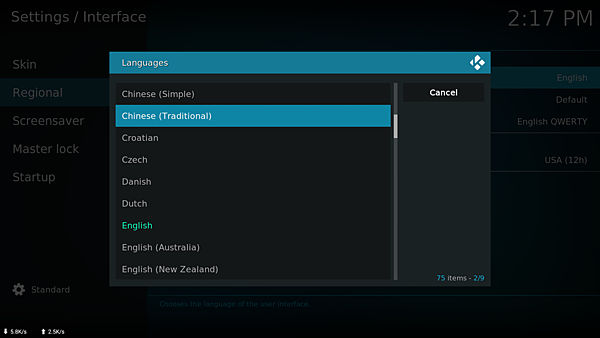
● 進入 Language 視窗。
● 選擇 Chinnese (Tradtional) ,套用 正體中文。(這是 放大圖)。
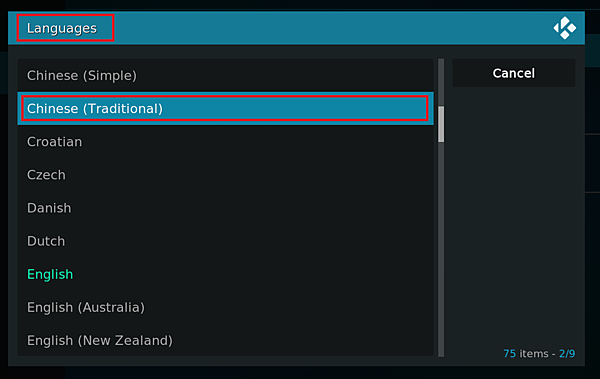
● 進入 Installing Chinnese (Tradtional) 視窗。
● 請耐心等待,正在自動下載與安裝 Chinnese (Tradtional) 正體中文。約20秒。
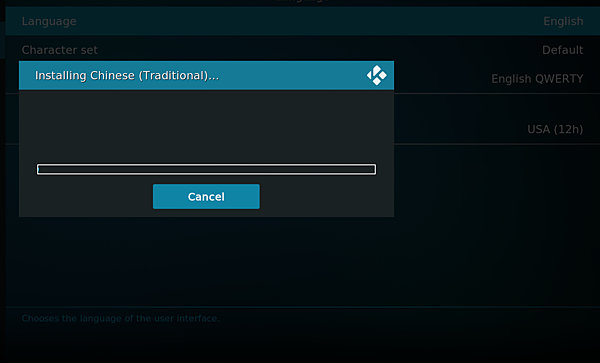
● 原 Settings / Interface 視窗,已經變成 設定 / 介面 視窗。
● 完成將 KODI 改為中文介面。
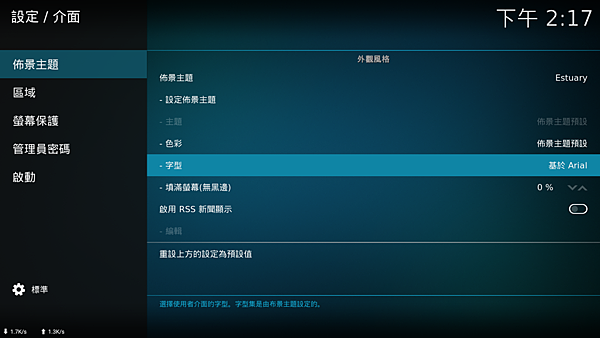
● 現在 KODI 的首頁,已是中文介面了。
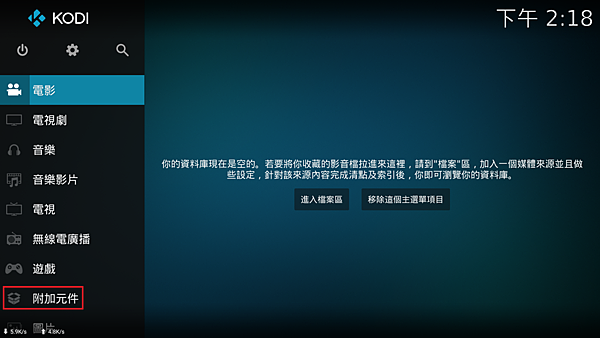
小吳老師 整理



 留言列表
留言列表

 {{ article.title }}
{{ article.title }}